PROCÉDURE
créer un polygone à partir d’une table de données XY dans ArcGIS Pro
Résumé
Une table de données XY contient des informations telles que la latitude et la longitude des entités ponctuelles. Pour créer des polygones à partir d’une table de données XY, celle-ci doit contenir la latitude et la longitude des entités ponctuelles de début et de fin (sommets des polygones), comme illustré dans les images ci-dessous. Pour plus d’informations, reportez-vous à la section ArcGIS Pro : Paramètres.
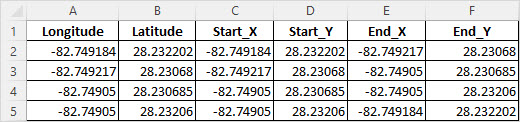
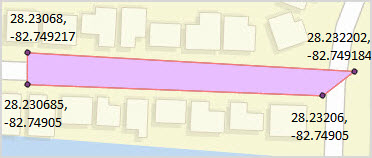
Le processus ci-dessous montre comment créer, dans ArcGIS Pro, un polygone à partir d’une table de données XY contenant les coordonnées des sommets du polygone provenant de Microsoft Excel.
Procédure
- Utilisez l’outil Excel To Table (Excel vers table) pour convertir le fichier Microsoft Excel en table dans ArcGIS Pro.
- Ouvrez le projet ArcGIS Pro.
- Sous l’onglet Analysis (Analyse), dans le groupe Geoprocessing (Géotraitement), cliquez sur Tools (Outils).
- Dans la fenêtre Geoprocessing (Géotraitement), recherchez l’outil Excel To Table (Excel vers table) et cliquez dessus.
- Dans la fenêtre Excel To Table (Excel vers table), sous l’onglet Parameters (Paramètres), cliquez sur Browse (Parcourir)
 à partir du paramètre Input Excel File (Fichier Excel en entrée), puis sélectionnez la table Excel.
à partir du paramètre Input Excel File (Fichier Excel en entrée), puis sélectionnez la table Excel. - Pour le paramètre Output Table (Table en sortie), cliquez sur Browse (Parcourir)
 pour spécifier un nom et l’emplacement du fichier de la table.
pour spécifier un nom et l’emplacement du fichier de la table. - Cliquez sur Run (Exécuter). La table est créée et affichée dans la fenêtre Contents (Contenu) sous Standalone Tables (Tables autonomes).
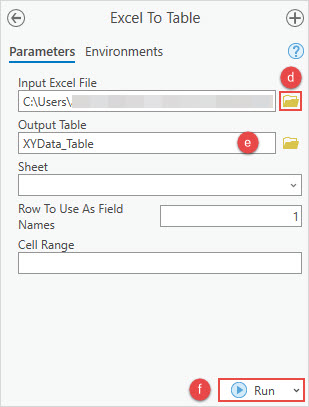
- Dans la fenêtre Contents (Contenu), cliquez avec le bouton droit sur la table créée, puis sélectionnez Display XY Data (Afficher des données XY).
- Dans la fenêtre Display XY Data (Afficher des données XY), pour le paramètre Output Feature Class (Classe d’entités en sortie), cliquez sur Browse (Parcourir)
 pour spécifier un nom et l’emplacement du fichier de la couche d’entités.
pour spécifier un nom et l’emplacement du fichier de la couche d’entités. - Cliquez sur OK.
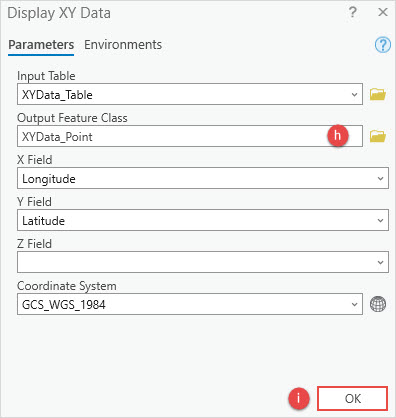
La carte ci-dessous montre les entités ponctuelles créées.
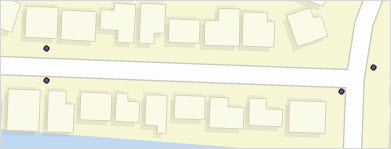
- Utilisez l’outil XY To Line (XY vers lignes) pour créer une classe d’entités contenant des entités linéaires géodésiques ou planes.
- Sous l’onglet Analysis (Analyse), dans le groupe Geoprocessing (Géotraitement), cliquez sur Tools (Outils).
- Dans la fenêtre Geoprocessing (Géotraitement), recherchez l’outil XY To Line (XY vers lignes) et cliquez dessus.
- Dans la fenêtre XY To Line (XY vers lignes), sous l’onglet Parameters (Paramètres), sélectionnez la table créée à l’étape 1 dans la liste déroulante Input Table (Table en entrée).
- Pour le paramètre Output Feature Class (Classe d’entités en sortie), cliquez sur Browse (Parcourir)
 pour spécifier un nom et l’emplacement du fichier de l’entité linéaire.
pour spécifier un nom et l’emplacement du fichier de l’entité linéaire. - Pour Start X Field (Champ X de début) et Start Y Field (Champ Y de début), sélectionnez le champ contenant respectivement les coordonnées X (longitude) et Y (latitude) des points de début.
- Pour End X Field (Champ X de fin) et End Y Field (Champ Y de fin), sélectionnez le champ contenant respectivement les coordonnées X (longitude) et Y (latitude) des points de fin.
- Cliquez sur Run (Exécuter).
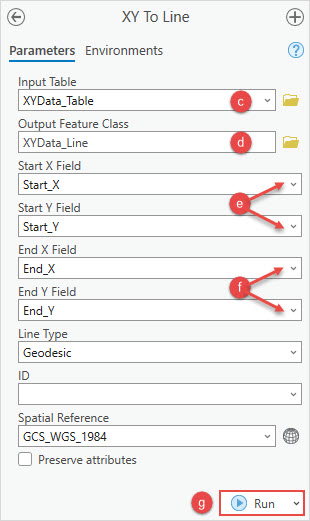
La carte ci-dessous montre les entités linéaires créées.
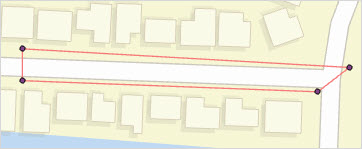
- Utilisez l’outil Feature To Polygon (Entité vers polygone) pour créer une classe d’entités contenant des polygones générés à partir de surfaces délimitées par les entités linéaires en entrée définies à l’étape 2.
- Sous l’onglet Analysis (Analyse), dans le groupe Geoprocessing (Géotraitement), cliquez sur Tools (Outils).
- Dans la fenêtre Geoprocessing (Géotraitement), recherchez l’outil Feature To Polygon (Entité vers polygone) et cliquez dessus.
- Dans la fenêtre Feature To Polygon (Entité vers polygone), sous l’onglet Parameters (Paramètres), sélectionnez la classe d’entités linéaires dans la liste déroulante Input Features (Entités en entrée).
- Pour le paramètre Output Feature Class (Classe d’entités en sortie), cliquez sur Browse (Parcourir)
 pour spécifier un nom et l’emplacement du fichier du polygone.
pour spécifier un nom et l’emplacement du fichier du polygone. - Cliquez sur Run (Exécuter).
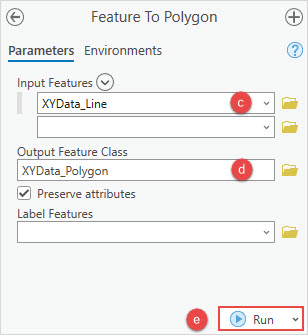
L’image ci-dessous montre le polygone créé à partir d’une table de données XY dans ArcGIS Pro.
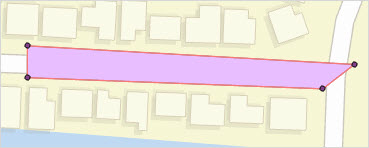
ID d’article: 000029301
Obtenir de l’aide auprès des experts ArcGIS
Commencez à discuter maintenant

